Việc sử dụng các phần mềm đồ họa nên mọi người cần một chiếc laptop có cấu hình cao với bộ xử lý mạnh mẽ. Nhưng đối với những chiếc máy tính có cấu hình yếu nhiều lúc không thể đáp ứng được nhu cầu trong công việc vì bộ sử lý nó yếu không đủ để tải nên nó nóng dần lên và chậm chạp gây ức chế cho người sử dụng. Vậy việc sử dụng card đồ họa rời cho laptop được biết đến gần đây giúp cho những máy cấu hình yếu trở nên mạnh mẽ hơn nhiều. Sau đây Kstudy sẽ chia sẻ cho mọi người cách lắp card đồ họa rời cho laptop ở bài viết phía dưới nhé.
Kiểm tra laptop có card đồ họa rời không
Bước 1: Đầu tiên chuyển chuột đến biểu tượng Start ở góc dưới bên trái của màn hình sau đó gõ Run ở trên thanh công cụ tìm kiếm và nhấn Enter vào thư mục Run còn cách khác nhanh hơn là sử dụng tổ hợp phím windows + R. Sau đó nhập lệnh dxdiag rồi nhấn Ok.
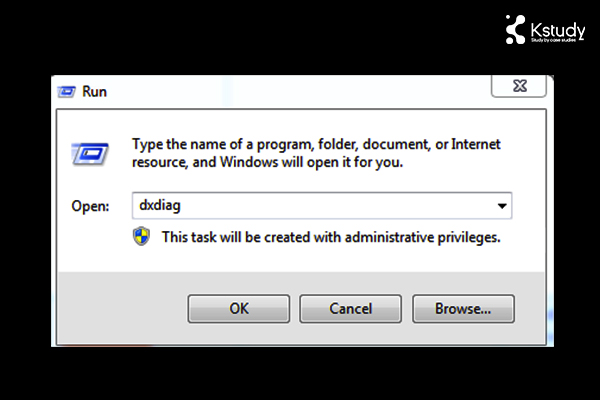
Bước 2: Sau khi màn hình đã xuất hiện một bảng thì tìm đến mục Display rồi kích chọn vào.
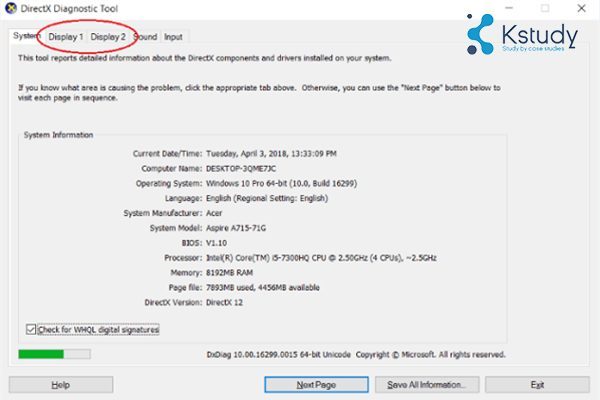
Bước 3: Ngay lúc này thì cửa sổ mới sẽ được hiển thị chi tiết về thông tin của card đồ họa của laptop các bạn đang sử dụng
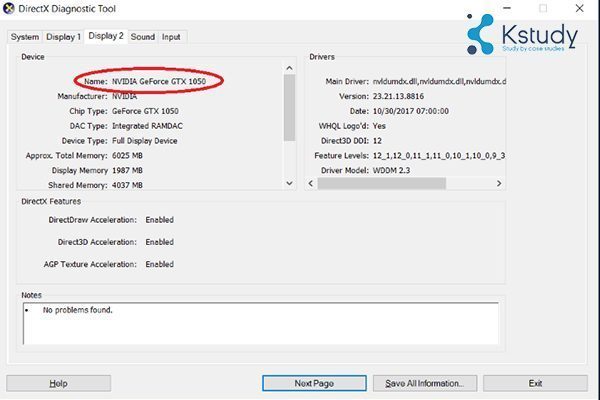
Nếu là card rời thì sẽ hiển thị là Intel ® HD Graphics còn nếu là card onboard thì sẽ hiển thị ATI, NVIDIA, AMD.
Hướng dẫn chọn card phù hợp cho laptop và cách gắn
Đầu tiên việc cần làm là chọn một loại card phù hợp nhất với laptop của bạn. Khi chọn nếu bạn có nhu cầu sử dụng chơi game hoặc đặc thù công việc cần sử dụng với đồ họa cao thì bạn chỉ cần lắp card màn hình rời cho laptop. Thông thường các chỉ số thể hiện hiệu suất của bất kỳ một card đồ họa nào cũng được thể hiện ngay trên số model.
Xem thêm: Lựa chọn card đồ họa cho máy tính
Khả năng tương thích của card đồ họa rời cho laptop
Khi bạn tìm card đồ họa gắn ngoài cho laptop bạn cần hiểu rõ kích thước vật lý của không gian dành cho card rời này trên máy tính của bạn. Đầu tiên cần kiểm tra bộ nguồn của mình, hãy xem xét xem bộ nguồn trên máy tính của bạn thường dùng có bao nhiêu lỗ cắm và các lỗ cắm này dành cho những ổ nào.

Tiếp theo kiểm tra điện áp của bộ nguồn xem có phù hợp với laptop không để tránh trường hợp xảy ra đó là điện năng cung cấp không đủ hoặc gây quá tải. Bạn cùng nên đọc những thống số cần thiết trên card đồ họa gắn ngoài cho laptop mình mua, nếu máy tính của bạn không đáp ứng được những thông số trên thì bạn có thể chọn mua những loại card khác phù hợp với mình hơn.
Hệ thống làm mát khi sử dụng card đồ họa
Hệ thống làm mát là yếu tố quan trọng cần chú ý khi bạn có ý định lắp cho laptop card rời. Nếu sử dụng liên tục trong quá trình dài thì một số card có công suất lớn thường sử dụng nhiều năng lượng khiến cho GPU bị nóng nếu không có hệ thống làm mát hỗ trợ.

Thông thường hệ thống làm mát bằng quạt thông gió có giá thành rẻ, đặc biệt loại này nó gây ra tiếng ồn và nó được gắn ngay phía sau khi lắp card đồ họa rời cho laptop giúp làm mát khi GPU quá tải và nóng.
Còn hệ thống làm mát ngay trong card đồ họa thì thường sẽ đắt hơn với hệ thống làm mát được đặt bên ngoài. Ưu điểm của nó là không gây tiếng ồn giúp cho bạn có thể tập trung trong công việc cũng như giải trí.
Cách gắn card đồ họa rời cho laptop
Sau khi lựa chọn được loại card đồ họa rời cho laptop thì bạn có thể tiến hành tự gắn các thiết bị này cho máy tính của mình. Với công cụ bao gồm bộ mạch, dây cáp, dây nguồn và một số phụ tùng hỗ trợ.
Bước 1: Gỡ cài đặt trình điều khiển cũ
Tiếp theo đó là gỡ cài đặt trình điều khiển đồ họa cũ.Việc này cho phép phần cứng giao tiếp với hệ điều hành.
Bước 2: Ngắt toàn bộ nguồn điện trên laptop của bạn, sau đó tháo các con ốc pử phía sau phần vỏ máy.
Bước 3: Lắp card đồ họa mới.
Lắp trực tiếp card mới vào khe PCIe rồi ấn nhẹ, bạn sẽ nghe thấy tiếng khớp khi lắp card vào đúng khớp của nó. Tùy vào từng dòng máy sẽ có những ổ tương thích.
Bước 4: Cố định card đồ họa tiếp theo lắp phần vỏ máy lại như cũ, gắn kết với màn hình và khởi lại máy.
Tổng kết
Phía trên Kstudy cũng chia sẻ cho mọi người kiểm tra xem laptop có card đồ họa rời không và cách gắn card đồ họa rời cho laptop. Đó là hướng dẫn cơ bản cho bạn khi tự lắp card đồ họa rời cho laptop. Nếu như mọi người không thể gắn card đồ họa tại nhà thì có thể tới những cửa hàng sửa chữa để họ có thể hỗ trợ lắp đặt, cài đặt và chạy thử ngay trên laptop của bạn.
Xem thêm:
Các bài viết về thiết kế đồ họa
Có nên gắn card đồ họa gắn ngoài cho laptop không?
Fanpage: Học viện Kstudy


Bình luận gần đây